Quer assinar um PDF on-line, mas não tem ideia de como começar? Bem, então, estamos aqui para ajudar. Os PDFs são tão ubíquos quanto os e-mails. É difícil subestimar a importância de assinar um documento em PDF, pois permite que você aprove contratos, ordens de serviço e outros documentos legais sem imprimi-los e assiná-los manualmente. Além disso, assinar um PDF também adiciona mais uma camada de segurança ao arquivo.
No entanto, assinar PDFs não é tão simples quanto parece, especialmente se você não tiver a ferramenta apropriada. Mas, felizmente, existem várias maneiras diferentes de assinar um documento em PDF, tanto on-line quanto off-line.
Aqui, mapeamos as sete soluções práticas para assinar PDF on-line gratuitamente. Confira, compare as suas características e escolha a opção que atenda bem aos seus requisitos.
Parte 1: As 6 Melhores Ferramentas de PDF para Assinar um PDF On-line
Está pronto para iniciar o processo de assinatura? Nossos especialistas revisaram muitas ferramentas de PDF disponíveis na internet e listaram as seis melhores opções para executar o processo. Role a página e faça a escolha certa para o seu próximo projeto.
1. HiPDF - Ferramenta Gratuita On-line Tudo-em-Um para PDF
O HiPDF é sempre nossa prioridade máxima ao elaborar uma lista de ferramentas de PDF on-line devido à sua interface de usuário minimalista e à biblioteca de 39 ferramentas excelentes. A ferramenta pode realizar diversas tarefas relacionadas a PDF em menos cliques, seja editar um arquivo PDF, mesclar, dividir ou converter arquivos em diferentes formatos para maximizar a produtividade.
O HiPDF é uma ferramenta on-line repleta de recursos para assinar seu arquivo PDF. Ele ajuda a criar assinaturas eletrônicas e assinar um documento em PDF em seu navegador da web em poucos cliques. Essa ferramenta possui compatibilidade entre plataformas para garantir seu excelente desempenho em vários dispositivos.
No geral, se você está procurando uma ferramenta on-line gratuita com todas as principais características do Adobe Acrobat, sua busca terminará com o aplicativo HiPDF.

Como Você Pode Assinar um PDF com uma Assinatura Eletrônica On-line?
Para assinar um PDF on-line, abra o aplicativo HiPDF, use a ferramenta Assinar PDF e siga o processo passo a passo mencionado aqui. Assinar um PDF com o HiPDF é relativamente fácil, e você pode concluir o processo em apenas três etapas rápidas.
Veja como fazer:
Primeiro, clique no botão Escolher Arquivo para importar um arquivo PDF para a interface. O HiPDF fará o carregamento instantâneo do arquivo, e você pode prosseguir para a próxima etapa.
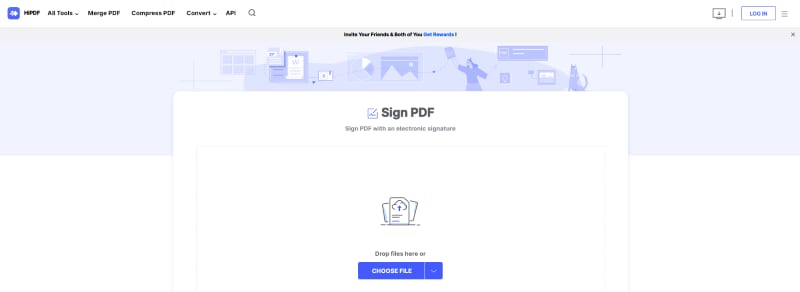
Depois disso, você será solicitado a criar uma assinatura eletrônica digitando, desenhando ou carregando uma imagem. Certifique-se de colocar a assinatura no local certo no documento para evitar problemas futuros.
Quando terminar, clique no botão Baixar e salve o PDF assinado em seu sistema.
2. Smallpdf - assinatura eletrônica de PDF
Um editor de PDF básico para tarefas simples, o Smallpdf é projetado principalmente para realizar tarefas relacionadas a PDF simples, mas necessárias. Este app com base na nuvem é introduzida para assinar seu PDF com conformidade legal e segurança.
O melhor é que você pode começar a assinar seu arquivo sem criar uma conta ou fornecer informações pessoais. Não se preocupe com a segurança, pois o Smallpdf exclui todos os arquivos enviados de seus servidores algumas horas após o processamento.
No geral, o Smallpdf é uma excelente adição ao seu conjunto de aplicativos e ajuda a acelerar seu fluxo de trabalho, permitindo que você realize várias funções em um só lugar.
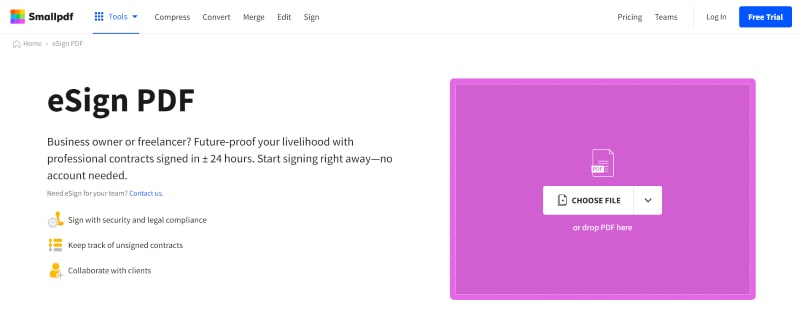
Recursos Principais
● O Smallpdf possui 21 ferramentas para interação. Essas ferramentas são divididas em seis categorias principais: Converter e Comprimir, Visualizar e Editar, Converter de PDF, Dividir e Mesclar, Converter para PDF e Assinar e Segurança.
● É uma plataforma baseada na nuvem, o que significa que todas as conversões, edições e assinaturas serão feitas em seu armazenamento na nuvem, e você não precisa se preocupar com a memória do seu sistema.
● Possui uma interface de usuário simples, elegante e fácil de navegar, tornando esta ferramenta ideal para iniciantes.
3. Adobe Acrobat - Preencher e Assinar um PDF
Se você está procurando uma ferramenta de ponta para assinar PDF on-line, não procure mais do que o Adobe Acrobat On-line. Com uma interface simples e recursos excelentes, esta versão on-line totalmente equipada da Adobe é uma escolha ideal tanto para iniciantes quanto para profissionais.
O recurso Preencher e Assinar um PDF da Adobe pode ajudá-lo a criar uma assinatura ou iniciais e, em seguida, colocá-las em qualquer lugar do documento. Além disso, você pode facilmente carregar uma imagem da sua assinatura para poupar tempo e esforço.
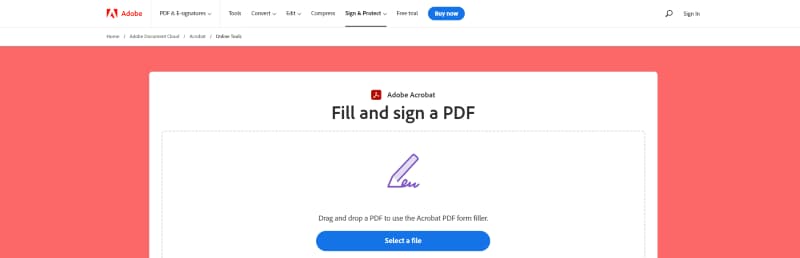
Recursos Principais
● Com o Adobe Acrobat, você não pode apenas assinar um PDF, mas compartilhar o arquivo de forma segura após a assinatura eletrônica. No entanto, é necessário se cadastrar antes de compartilhar seu arquivo.
● Além de assinar, o Adobe Acrobat On-line permite que você realize várias outras funções relacionadas a PDF, como edição, mesclagem, proteção, desbloqueio, compressão, conversão e outras.
● O Adobe Acrobat On-line é compatível com todos os navegadores e sistemas operacionais, portanto, ele pode ser usado em qualquer lugar e a qualquer momento.
4. Sejda - Preencher e Assinar PDF
Sejda é uma ferramenta on-line gratuita e fácil de usar que torna o trabalho com PDFs muito simples. Este editor de PDF fácil e produtivo possui mais de 30 ferramentas diferentes para lidar com seus arquivos PDF como um especialista. Quer você queira extrair páginas, adicionar uma marca d'água ou desbloquear o arquivo protegido, o Sejda o cobrirá em todas as condições.

Recursos Principais:
● Além de criar a assinatura eletrônica em PDF on-line, você pode usar o Sejda para vários outros fins, como edição, mesclagem, exclusão, recorte, rotação e compressão do arquivo PDF.
● O Sejda permite que você crie uma assinatura de três maneiras diferentes. Você pode digitar, desenhar e carregar a sua assinatura para a colocar adequadamente no arquivo.
● Esta ferramenta possui mais de dez estilos de caligrafia para escolher.
● Você também pode redimensionar a assinatura arrastando-a nos cantos.
5. iLovePDF - Assinar PDF
A próxima melhor ferramenta para assinar um PDF on-line é o iLovePDF. Com uma interface simples e limpa, esta ferramenta é útil tanto para uso pessoal quanto profissional. O aplicativo oferece várias ferramentas e recursos, sendo a maioria completamente gratuita. É um bom serviço on-line que funciona em várias plataformas sem problemas ou complicações.
Além disso, a ferramenta é bastante preocupada com sua privacidade; portanto, exclui todos os arquivos enviados de seus servidores algumas horas após o processamento. No geral, é lançado para ampliar suas capacidades de lidar com um arquivo PDF sem a necessidade de uma conta.
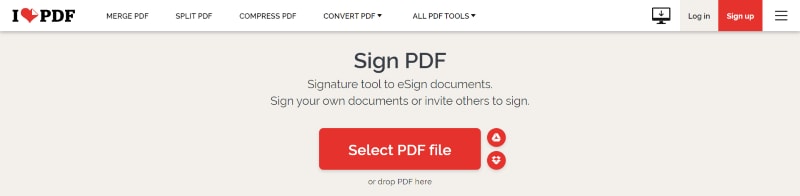
Recursos Principais:
● iLovePDF é um serviço on-line gratuito com recursos adicionais para quem o estiver disposto a assinar. Se as suas necessidades são modestas, então a versão gratuita da ferramenta pode ser suficiente.
● Ele abriga 23 ferramentas, e todas elas são exibidas em linhas e colunas.
● Com este aplicativo, você pode ativar o recurso OCR, remover anúncios e acessar o serviço de suporte ao cliente.
6. Assine PDF On-line com o DigiSigner
É hora de encerrar a lista das melhores ferramentas em PDF para assinar um PDF on-line com mais uma opção clássica, o DigiSigner. Como o nome sugere, este serviço de assinatura on-line é lançado principalmente para assinar um arquivo PDF. Com ele, você pode assinar um PDF on-line agora ou enviar um arquivo para assinatura. Em ambos os casos, você pode ter certeza de obter uma saída de alta qualidade.
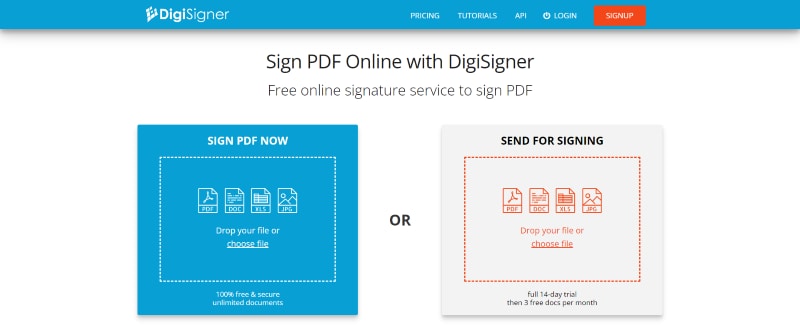
Recursos Principais:
● Este serviço de assinatura on-line é altamente confiável e seguro, pois utiliza criptografia SSL, garantindo assim a privacidade de seus documentos e assinaturas eletrônicas. Além disso, ele remove automaticamente todos os dados enviados assim que a sessão expira.
● Além de assinar um PDF on-line, essa ferramenta também permite preencher formulários adicionando as informações necessárias a eles.
● Juntamente com os PDFs, o DigiSigner também pode criar uma assinatura eletrônica em seus documentos do Word, planilhas e imagens.
Parte 2: Riscos de Assinar um PDF com um Assinador de PDF On-line
Embora seja fácil assinar PDFs on-line gratuitamente, essa conveniência vem com muitos riscos e limitações. Portanto, é aconselhável conhecer as desvantagens de assinar um arquivo PDF com um assinador on-line e tomar uma decisão de acordo.
● Os assinadores de PDF on-line geralmente não criptografam o documento PDF, o que significa que suas informações pessoais podem estar em risco de serem interceptadas por terceiros.
● Em segundo lugar, o assinador on-line pode manter uma cópia do seu PDF após a assinatura, o que poderia ser comprometido se a segurança deles for violada.
● O PDF assinado pode conter software malicioso, que infectaria seu computador quando você abrir o documento.
● Mesmo que o assinador de PDF on-line seja legítimo, não há garantia de que sua assinatura será legalmente vinculativa.
Parte 3: Como Você Pode Assinar um PDF com uma Solução Segura para Desktop
Se você está preocupado com a segurança do seu PDF, sugerimos um app de desktop segura para assinar o seu arquivo PDF. Recorra ao PDFelement e assine seu documento em poucos segundos, mantendo sua segurança. Como é uma ferramenta de desktop, todo o processo de assinatura será realizado no seu PC, eliminando as chances de interceptação por terceiros ou perda de dados.
O PDFelement é uma solução simplificada para lidar com suas tarefas relacionadas a PDF. Além da assinatura, ele reúne diversos recursos num só sítio para lidar com os seus arquivos. Esta ferramenta permite que você assine PDFs usando dois métodos diferentes. Você pode adicionar uma assinatura manuscrita ao seu PDF ou optar pela digital, com base em sua preferência.
Quer começar? Veja como adicionar uma assinatura a um PDF usando o Wondershare PDFelement. Leia cuidadosamente ambos os métodos e escolha aquele que atenda às suas necessidades. Mas antes de iniciar o processo, baixe e instale a ferramenta seguindo as instruções na tela.
1. Adicionar uma Assinatura Manuscrita ao PDF
Execute o PDFelement em seu sistema e importe o arquivo PDF que deseja assinar. Clique na guia "Comentário" na barra de ferramentas e clique na ferramenta de assinatura manuscrita. A ferramenta "Assinatura Manuscrita" pode ajudar você a adicionar uma assinatura desenhando, digitando ou carregando imagens.

Assim que você clicar na ferramenta, uma janela pop-up estará disponível na tela, onde você encontrará três opções: Enviar, Desenhar e Digitar. Se deseja enviar sua assinatura, clique no botão Enviar e importe a imagem desejada.

Você também pode digitar sua assinatura na caixa em branco e depois colocá-la no PDF como desejar. Além disso, você pode clicar na opção Desenhar para desenhar sua assinatura de acordo com sua escolha. É possível alterar a cor e o estilo da fonte conforme necessário.

2. Adicionar uma Assinatura Digital para Proteger o PDF
Não quer gastar muito esforço? Recorra à opção de Assinatura Digital e assine seu PDF em questão de segundos. Para isso, clique na opção "Proteger" na barra de ferramentas e selecione a opção "Assinar Documento".
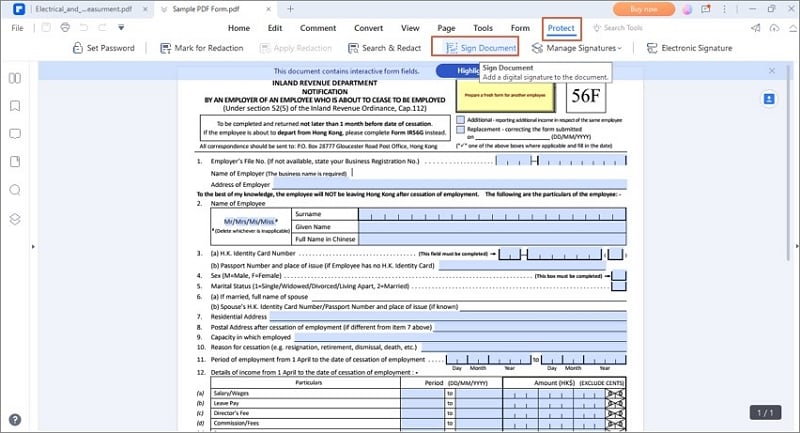
Uma nova janela pop-up aparecerá na tela, onde você pode selecionar uma assinatura digital existente de um arquivo. Insira a senha e clique na opção Próximo para continuar.

Outra janela pop-up aparecerá, onde você será solicitado a inserir as informações solicitadas, como Assinar como, Senha, Motivo da Assinatura, Localização, Emissão do Certificado e Aparência. Se deseja bloquear seu documento após assinar, marque a caixa de seleção com a mesma opção. Por fim, clique no botão Assinar e pronto.
 100% Seguro | Sem Anúncios |
100% Seguro | Sem Anúncios | Avaliação G2: 4,5/5|
Avaliação G2: 4,5/5| 


